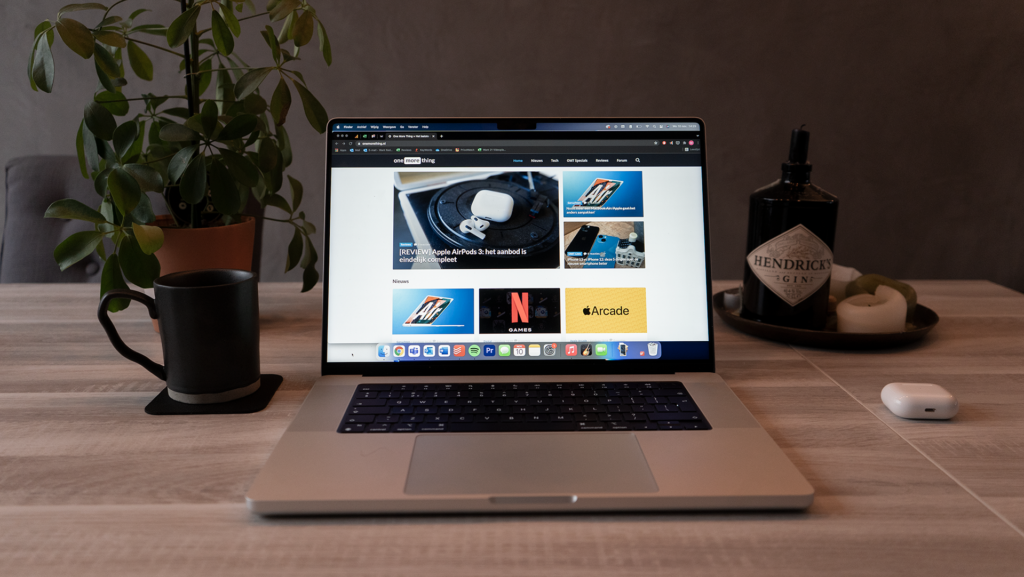Wanneer je een MacBook Pro met een Liquid Retina XDR Display of een ProDisplay XDR thuis hebt staan, dan moet je even scherp zijn. Het kan namelijk zo zijn dat er problemen optreden waar je echt geen trek in hebt. En dat heeft te maken met de temperatuur van de producten. Apple geeft een duidelijke waarschuwing af.
Het bedrijf uit Cupertino bracht onlangs een nieuw ondersteuningsdocument uit met daarin een waarschuwing over hoge temperaturen in de eerdergenoemde producten. Wanneer de temperatuur te hoog is, dan kan het zijn dat je een symbool in beeld ziet staan die vertelt dat voorzichtigheid geboden is.
MacBook Pro mag niet te warm worden
Dat icoontje staat in de menubalk of het displaymenu in het Bedieningspaneel op een MacBook Pro uit 2021 of een ProDisplay XDR. Wanneer het icoon in beeld verschijnt, dan waarschuwt die voor het feit dat het scherm in de low power-mode staat. Daardoor is er slechts een beperkte helderheid beschikbaar.
 Pro Display XDR Red (Afbeelding: Macrumours)
Pro Display XDR Red (Afbeelding: Macrumours)
De waarschuwing kan op twee manieren verschijnen. Zo kan het bijvoorbeeld zijn dat de omgevingstemperatuur voor lange tijd te hoog is. Maar het kan ook zijn dat je als gebruiker te lang ontzettend heldere content afgespeeld hebt. Gelukkig is Apple de moeilijkste niet en presenteert het bedrijf enkele oplossingen.
Oplossingen voor het probleem
Op dezelfde pagina van het bedrijf staan de volgende oplossingen:
Sluit alle apps af die veel energie consumeren op de MacBook Pro met een Liquid Retina XDR-scherm.
Gebruik de referentiemodus van de Apple XDR Display of Pro Display XDR, mits dat mogelijk is.
Verlaag de omgevingstemperatuur van de kamer waar de MacBook in staat.
Sluit alle vensters af waarin HDR-content afgespeeld wordt.
Zet de MacBook Pro of Mac in de slaapstand om hem af te laten koelen. Dit hoeft slechts voor vijf tot tien minuten.
Wanneer je het icoontje constant in beeld ziet in een omgeving waar het minder dan 25 graden Celsius is, dan moet je even contact opnemen met de klantenservice van Apple.